![]() для выполнения этих действий могут потребоваться права администратора компьютера.
для выполнения этих действий могут потребоваться права администратора компьютера.
Установка ПО almaGRID и настройка прав доступа Windows #
Загрузка и установка #
ПО almaGRID имеет в своем составе надстройку к Microsoft Excel. Для работы almaGRID необходимо, чтобы на компьютере был установлен Microsoft Excel 2013 или новее (64-бит). См. требования к аппаратно-программному окружению.
После запуска установщик выполнит анализ установленного на вашем компьютере программного обеспечения и, если потребуется, установит необходимые компоненты компании Microsoft.
Установить ПО almaGRID.
![]() Если вам нужно установить ПО almaGRID для использования ключа активации лицензии, который начинается с символа «V» (лицензии, приобретенные до 01.04.2023), воспользуйтесь ссылкой.
Если вам нужно установить ПО almaGRID для использования ключа активации лицензии, который начинается с символа «V» (лицензии, приобретенные до 01.04.2023), воспользуйтесь ссылкой.
По ссылке на ваш компьютер будет загружен файл-установщик «setup.exe», запуск которого приведет к выполнению всех необходимых действий по загрузке и установке компонентов ПО almaGRID.
Если появится предупреждение безопасности Windows, то разрешить установку программы.


После запуска установщик
- выполнит анализ установленного на вашем компьютере программного обеспечения и, если потребуется, установит необходимые обновления и дополнительные компоненты с сайта Microsoft,
- выполнит установку и настройку ПО almaGRID.
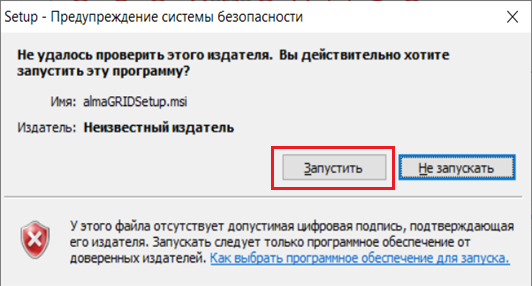
Для установки almaGRID необходимо выбрать папку, к которой пользователь имеет полный доступ. Установщик almaGRID предлагает установить программу в папку «c:/users/<user_login>/MyDocuments/almaGRID».
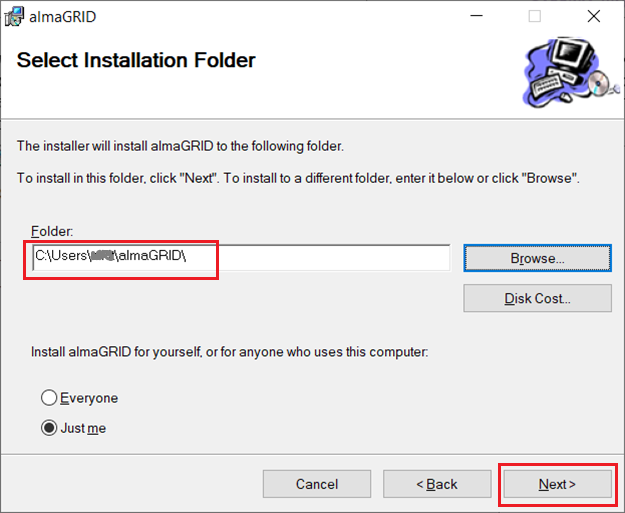
Установка прав доступа к папке с ПО almaGRID для получения обновлений #
Если при установке была выбрана папка, к которой пользователь не имеет полных прав доступа, то права доступа к ней нужно установить вручную. Для этого в проводнике следует открыть папку, в которую установлено ПО almaGRID. Например, «Program Files\almaGRID».
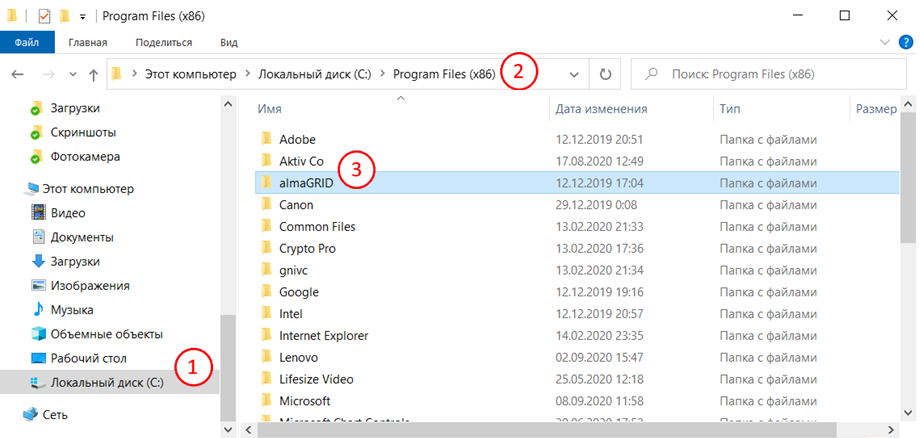
Кликнуть правой кнопкой мышки на папке «almaGRID» и выбрать «Свойства». В окне «Свойства» выбрать вкладку «Безопасность» и нажать на кнопку «Изменить».
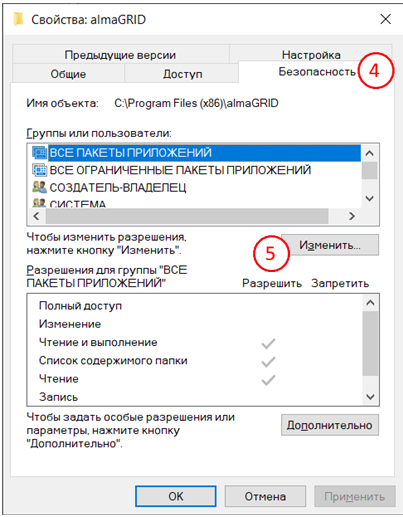
Выбрать категорию «Пользователи», установить флажок «Полный доступ» и нажать «Ок»
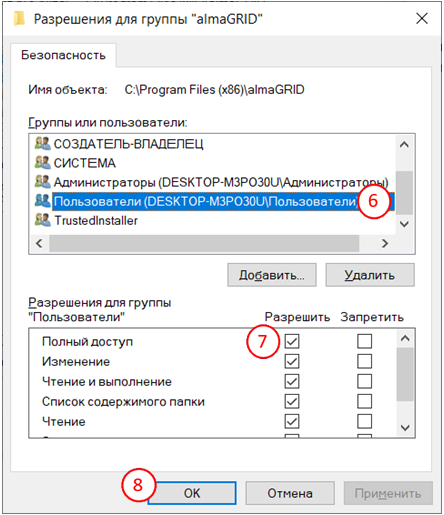
Первый запуск и настройка ПО almaGRID для работы #
При первом запуске Excel после установки ПО almaGRID может появиться
- сообщение о неготовности источника данных — создайте новую или используйте существующую базу данных,
- сообщение недоступности службы наблюдателя — перезагрузите систему и перезапустите Excel,
- запрос Excel на использование надстройки almaGRID (может появиться сообщение о невозможности проверить издателя) — подтвердите использование надстройки almaGRID.
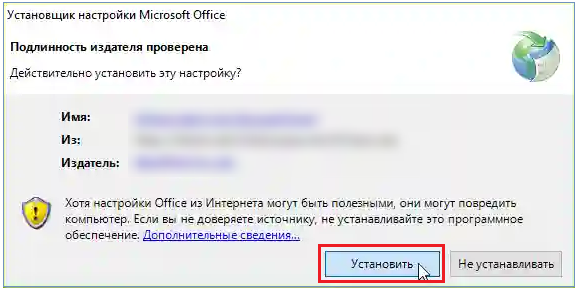
Установка разрешений Excel #
Для корректной работы almaGRID необходимо разрешить доступ к объектной модели VBA.
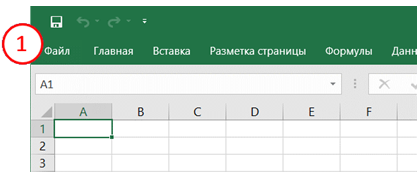
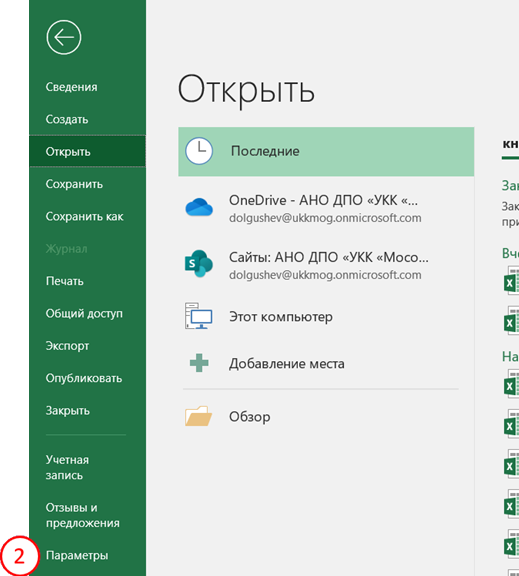
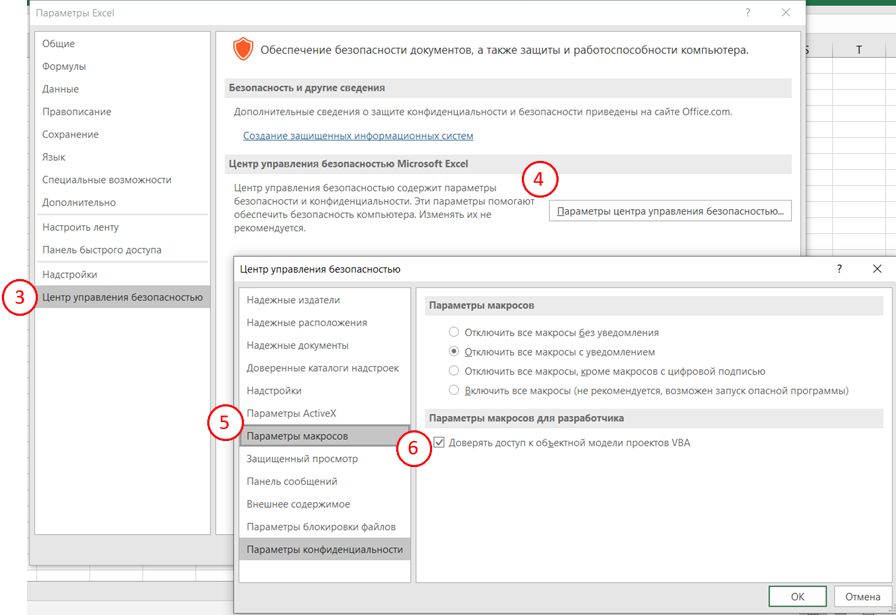
Активация лицензии #
Для активации лицензии по ключу необходимо открыть панель менеджера лицензий: «almaGRID» — «Лицензия» и ввести код лицензии из лицензионного договора и нажать «Активировать код лицензии>>».

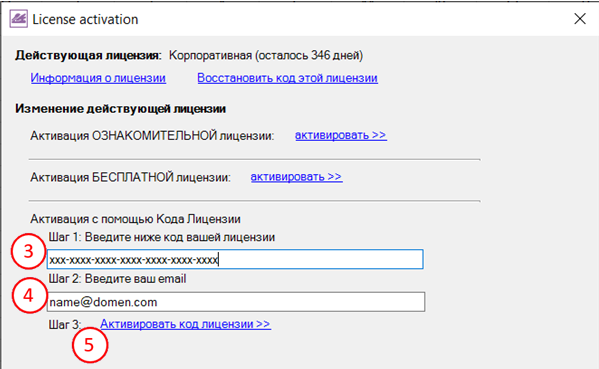
![]() Если у вас уже установлена лицензия по коду лицензии и вы активируете другую лицензию, то вам будет предложено деактивировать установленную лицензию. Деактивированную лицензию можно повторно активировать на другом рабочем месте.
Если у вас уже установлена лицензия по коду лицензии и вы активируете другую лицензию, то вам будет предложено деактивировать установленную лицензию. Деактивированную лицензию можно повторно активировать на другом рабочем месте.
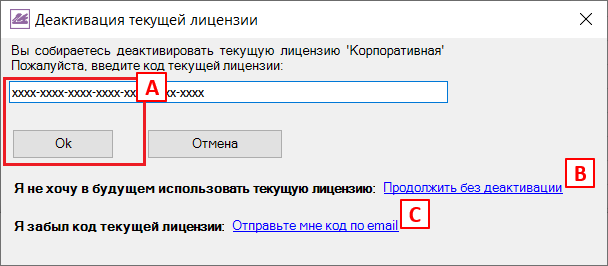
![]() — Вы можете ввести код текущей (установленной ранее) лицензии и она деактивируется.
— Вы можете ввести код текущей (установленной ранее) лицензии и она деактивируется.
![]() — Вы можете продолжить без деактивации текущей (установленной ранее) лицензии. Например, это актуально при активации лицензии на новый срок.
— Вы можете продолжить без деактивации текущей (установленной ранее) лицензии. Например, это актуально при активации лицензии на новый срок.
![]() — Вы можете запросить код текущей (установленной ранее) лицензии. Этот код будет направлен на email, зарегистрированный при выпуске лицензии.
— Вы можете запросить код текущей (установленной ранее) лицензии. Этот код будет направлен на email, зарегистрированный при выпуске лицензии.
Использование лицензий «Бесплатная» и «Ознакомительная» #
При установке программы пользователю предлагается активировать «Бесплатную» лицензию. В любое время тип лицензии можно поменять в панели менеджера лицензий: «almaGRID» — «Лицензия».
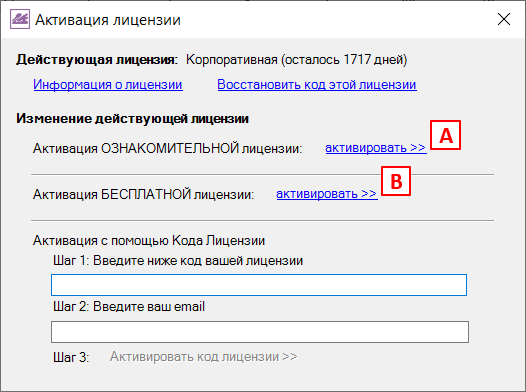
![]() — «Ознакомительная» лицензия дает доступ ко всем функциям, но период ее использования ограничен.
— «Ознакомительная» лицензия дает доступ ко всем функциям, но период ее использования ограничен.
![]() — «Бесплатная» лицензия является бессрочной, но имеет ограничения на размер и сложность создаваемой модели.
— «Бесплатная» лицензия является бессрочной, но имеет ограничения на размер и сложность создаваемой модели.
Если вы видите сообщение, как показано ниже, значит вы используете лицензию, ограничения которой не позволяют работать с текущей базой данных и для продолжения работы с этой базой данных вам нужно активировать «Ознакомительную» или соответствующую коммерческую лицензию.

Установка драйверов подключения к источникам данных #
Если при подключении локального файла базы данных в формате *.aprj возникает сообщение об отсутствии на вашем компьютере необходимого драйвера, то вам нужно установить драйвер MS Database Engine. Чаще всего этот драйвер автоматически добавляется при установке Windows или Excel.
Ссылки для установки драйвера MS Database Engine с сайта microsoft.com
- для Excel 2007 и младше: 2007 Office System Driver: Data Connectivity Components (устаревший, не рекомендуется)
- для Excel 2010 и старше: Microsoft Access Database Engine 2010 Redistributable
с сайта almagrid.com
- для Excel 2010 и старше: 64-разрядная версия.
- для Excel 2010 и старше: 32-разрядная версия.
Подробнее см. Установка драйверов баз данных
